因為最近老是要幫朋友處理圖片,本來PS也沒有系統的學過,只是懂一些皮毛而已,所以遇到稍微複雜一點的圖片處理要求時,就不能很好的滿足需求。因此決定在業餘的時間把PhotoShop好好的給學習下。今天主要和大家分享下如何使用PhotoShop處理圖片上的污點、浮水印。
去除圖片上的污點水印大概有以下幾種方法,這裡只是講了幾種比較實用、好用的方法供大家參考。
a) 使用污點修補筆刷工具移除污點、水印
1)原圖:
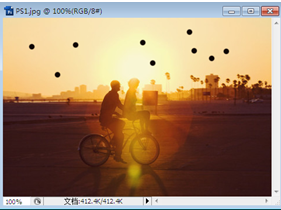 # ) 選用「塗裝與修飾工具組」裡邊的「污點修補筆刷工具」
# ) 選用「塗裝與修飾工具組」裡邊的「污點修補筆刷工具」
3) 選取之後使用滑鼠擦除的污點、水印,並按滑鼠擦拭離開後,污點、水印即消失
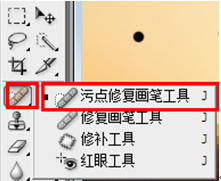 b)使用修補筆刷工具去除污點、浮水印
b)使用修補筆刷工具去除污點、浮水印
1) 與a)相同 ## # 畫組」裡邊的「修補筆刷工具」
3) 按下Alt鍵,然後在圖片上選擇你要替換的來源色彩點選左鍵,然後放開Alt鍵,重複a)中的3)步驟即可 c) 使用修補工具去除污點、水印
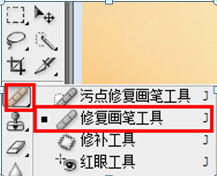 1) 與a)中的1) 相同
1) 與a)中的1) 相同
3)選擇之後,將要去除的污跡部分給圈起來,如圖所示,
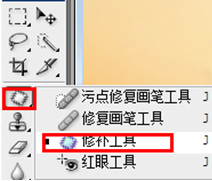 然後將圈起來的部分移到與周圍顏色相近的部分上
然後將圈起來的部分移到與周圍顏色相近的部分上
 然後放開滑鼠即可
然後放開滑鼠即可
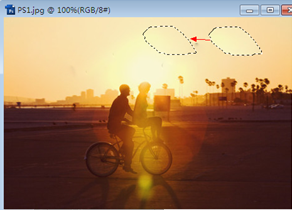 除了上邊講的幾種方法以外,還可以用圖案印章工具來進行圖片的修復,那已經是很久以前的方法了,對現在來講已經不實用了,一般的圖片去污、水印,用修復畫筆就可以完全搞定。
除了上邊講的幾種方法以外,還可以用圖案印章工具來進行圖片的修復,那已經是很久以前的方法了,對現在來講已經不實用了,一般的圖片去污、水印,用修復畫筆就可以完全搞定。
更多PhotoShop如何去除圖片上的污點、水印 相關文章請關注PHP中文網!




